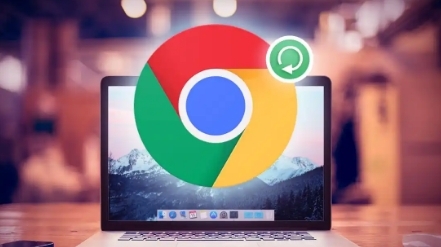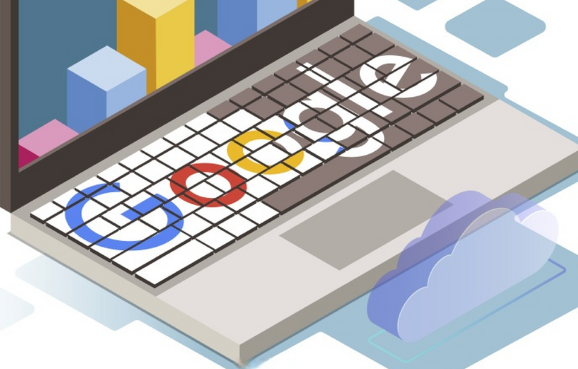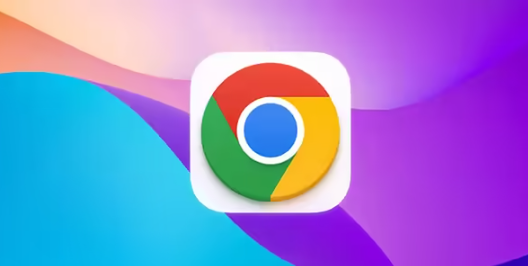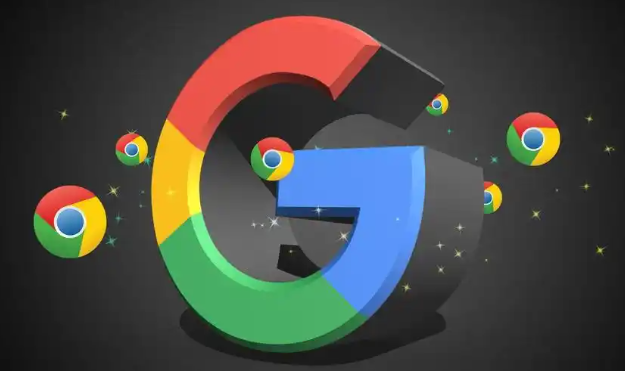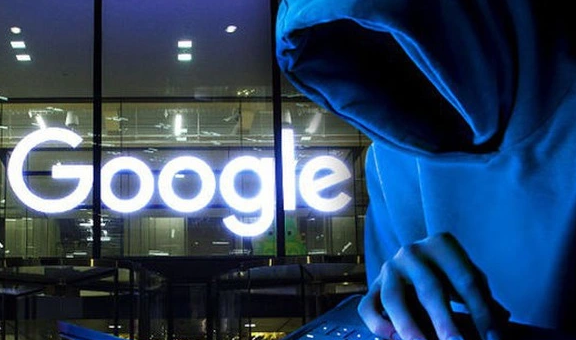教程详情

1. 优化资源加载
- 压缩资源文件:对插件中的CSS、JavaScript等文件进行压缩,去除不必要的空格、注释和换行符,减小文件体积,加快下载速度,从而提升页面渲染性能。例如可以使用UglifyJS等工具压缩JavaScript文件。
- 合并文件:将多个CSS或JavaScript文件合并为一个文件,减少HTTP请求的数量。每次请求都会造成一定的时间开销,合并文件后可以减少请求次数,提高资源加载效率。
2. 异步加载资源
- 使用async或defer属性加载JavaScript文件:对于不需要立即执行的JavaScript文件,可以使用async属性使其异步加载,或者使用defer属性让脚本在页面解析完成后再执行,避免阻塞页面的渲染。这样可以确保页面的主体内容能够更快地显示出来。
- 延迟加载非关键资源:对于一些不影响页面初始显示的图片、视频等非关键资源,可以采用延迟加载的方式,在需要时再进行加载。例如可以使用懒加载插件,当用户滚动到图片所在位置时才加载图片。
3. 优化DOM操作
- 减少DOM节点数量:尽量简化页面的HTML结构,减少不必要的标签和嵌套层次,降低DOM树的复杂度。这样可以减少浏览器在渲染时的计算量,提高渲染速度。
- 批量更新DOM:如果需要对DOM进行多次更新,尽量将这些更新操作合并在一起进行,而不是频繁地单独更新。例如可以先构建好一个完整的DOM片段,然后再一次性将其添加到页面中,减少重排和重绘的次数。
4. 缓存利用
- 启用浏览器缓存:合理设置插件资源的缓存头信息,让浏览器能够缓存静态资源,如CSS、JavaScript、图片等。这样在用户再次访问时,可以直接从缓存中获取资源,减少服务器请求和加载时间。
- 使用本地存储缓存数据:对于一些不经常变化的数据,可以将其存储在浏览器的本地存储(如localStorage)中,避免重复向服务器请求数据,提高数据的获取速度。
5. 图片优化
- 选择合适的图片格式:根据图片的特点选择合适的格式,如对于照片等色彩丰富的图片可以使用JPEG格式,对于图标、图形等可以使用SVG或PNG格式。同时,要注意调整图片的质量和压缩比,在保证视觉效果的前提下减小图片文件大小。
- 使用图片懒加载:如上述提到的延迟加载非关键资源,对于图片资源同样适用懒加载技术,当图片即将进入可视区域时再进行加载,提高页面的初始加载速度。
6. 利用浏览器开发者工具进行性能分析
- 开启性能分析工具:谷歌浏览器提供了强大的开发者工具,其中的性能分析工具可以帮助开发者找出页面渲染的瓶颈所在。通过录制和分析页面的加载过程,可以了解资源加载、脚本执行、渲染等各个环节的时间消耗情况。
- 针对性优化:根据性能分析的结果,针对耗时较长的操作进行优化。例如,如果发现某个JavaScript函数执行时间过长,可以考虑对其进行优化或拆分;如果某个资源的加载时间过长,可以尝试更换资源的来源或优化其加载方式。